Könnyű és gyors Android Root útmutató

Miután rootoltad az Android telefonod, teljes rendszerhozzáférésed lesz, és számos olyan alkalmazást futtathatsz, amelyek root hozzáférést igényelnek.
Az Android 12 hivatalosan is elérhető a Pixel 3 vagy újabb modellek tulajdonosai számára, és az Androidnak ez a verziója ígérkezik a legnagyobbnak a dizájn tekintetében. Bár a legújabb verziót meleg fogadtatásban részesítette az Android közösség, még mindig vannak problémák, amelyekkel a felhasználók továbbra is szembesülhetnek. Az egyik probléma, amely miatt sokan aggódtak, az az „Áttekintés” elem hiánya a kezdőképernyő/lezárási képernyő tetején a Pixel eszközökön.
Miért nem látja az „Áttekintés” feliratot Pixel telefonján?
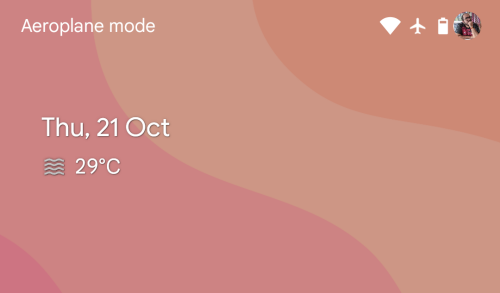
A Pixel 2 sorozattal 2017-ben debütált „At a Glance” modul mindig is kiemelkedő helyen szerepelt a kezdőképernyő, a lezárási képernyő és a mindig bekapcsolt képernyő tetején a Google által készített eszközökön. Ha Android 12 rendszeren nem látja az „Áttekintés” modult a kezdőképernyő/lezárási képernyő tetején, akkor nagyon valószínű, hogy vagy letiltotta a funkciót a Kezdőlap beállításai között, vagy a Beta 5 buildet futtatja. a mobil operációs rendszerről.
Az elmúlt hónapban a Pixel telefonok több felhasználója arról számolt be , hogy a kezdőképernyőn az időjárást és a naptári eseményeket megjelenítő „Áttekintés” szakasz leállt, amikor a Google kiadta az Android 12 Beta 5 frissítést. Ha csak a mai dátumot látja, ahol az „Egy pillantással” korábban megjelent, akkor biztosan az Android 12 Beta 5 firmware-t futtatja Pixel eszközén.
Azok a felhasználók, akik szembesülnek ezzel a problémával, nem csak nem látják felül az időjárási és eseményinformációkat, de a Kezdőlap beállításaiban az „Áttekintés” szakasz megnyitása sem mutat semmit. Üres kapcsolók vannak benne, és a funkció engedélyezése/letiltása nincs hatással a kezdőképernyő megjelenésére.
Hogyan állítsuk vissza az „Egy pillantással” funkciót
Ha nem látja az időjárási és naptári eseményekkel kapcsolatos információkat a kezdőképernyő/zárolt képernyő tetején található „Áttekintés” részben, akkor a problémát háromféleképpen oldhatja meg.
1. Frissítse a Google alkalmazást a legújabb bétaverzióra
Úgy gondolják, hogy az „Áttekintés” widget hiánya a kezdőképernyőről és a lezárási képernyőről a Google alkalmazás bétaverziójának nemrégiben történt frissítésének köszönhető. Mivel a Google alkalmazás határozza meg az „Áttekintés” funkció keretét a Pixel telefonokon, az alkalmazás frissítése a legújabb bétaverzióra segíthet a probléma megoldásában az eszközön.
Az Android 12 rendszeren futó Pixel telefon „Áttekintése” funkciójának kijavításához nyissa meg a Play Áruház alkalmazást, és koppintson fiókja képére a jobb felső sarokban.
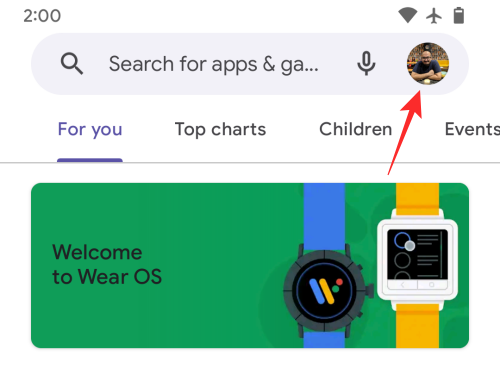
A megjelenő túlcsordulás menüben válassza az „Alkalmazások és eszközök kezelése” lehetőséget.
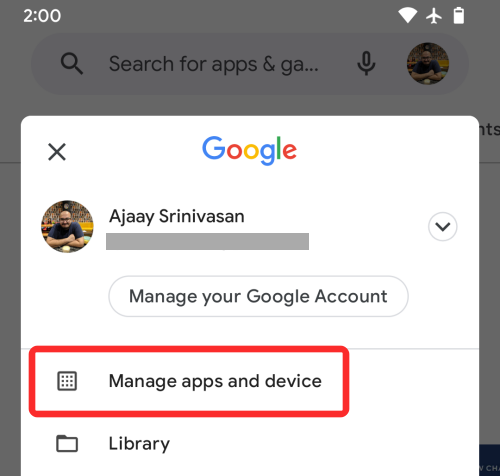
A következő képernyőn érintse meg az „Elérhető frissítések” részt, és ellenőrizze, hogy van-e frissítés a Google alkalmazáshoz a telefonján. Ha igen, érintse meg a „Frissítés” gombot az alkalmazás listája mellett, és hagyja, hogy az alkalmazás frissítsen.
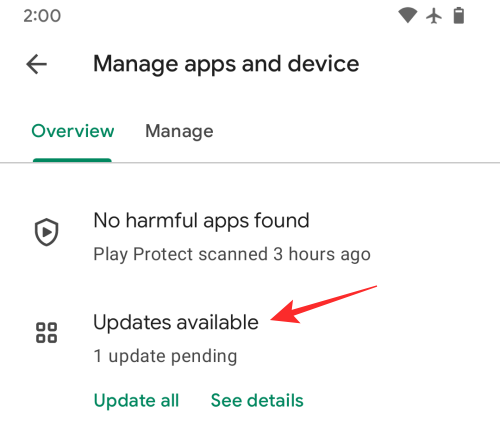
Miután telepítette a Google alkalmazás legújabb béta frissítését, ellenőrizze, hogy működik-e az „Áttekintés” funkció, és indítsa újra telefonját, hogy a változtatások érvénybe lépjenek.
2. Frissítse Pixel készülékét Android 12 stabilra
Ha a Google alkalmazás legújabb firmware-re történő frissítése után az „Áttekintés” widget nem jelenik meg a kezdőképernyőn/zárolt képernyőn, akkor van még egy mód a probléma megoldására. Ha az elmúlt néhány hónapban bármikor beiratkozott az Android 12 bétaprogramjába, örömmel fogja hallani, hogy a Google megkezdte az Android 12 stabil buildjének bevezetését mindenki számára, akinek Pixel 3 vagy újabb modellje van. Ez azt jelenti, hogy mostantól frissítheti Pixel készülékét a béta 5-ös verzióról a stabil verzióra, és ez elegendő lesz az „Áttekintés” widget-probléma megoldásához.
A béta verzióról a stabilra történő frissítés meglehetősen egyszerű, és csak körülbelül 10 MB-ba kerül, tehát rövid időn belül üzembe kell helyeznie. Ha Pixel telefonját a legújabb stabil verzióra szeretné frissíteni, nyissa meg a Beállítások > Rendszer > Rendszerfrissítés menüpontot, és ellenőrizze a frissítéseket.
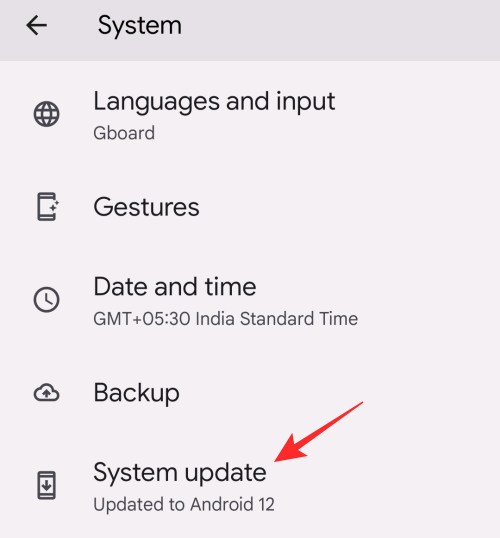
3. Engedélyezze egy pillantással
Ha még a fenti lépések végrehajtása után sem jelenik meg az „Áttekintés” felirat az okostelefonon, az egyszerűen azt jelenti, hogy nem engedélyezte a funkciót az Android 12 rendszeren. Az „Egy pillantással” funkció engedélyezéséhez oldja fel a Pixel zárolását, és tartsa lenyomva a gombot. a Kezdőképernyő egy üres részét, és a túlcsordulási menüből válassza a „Kezdőképernyő beállítások” lehetőséget.

A Kezdőlap beállítások képernyőn ellenőrizheti, hogy a funkció le van-e tiltva, ha az „Áttekintés” részben a „Ki” feliratot látja. A funkció engedélyezéséhez érintse meg az „Áttekintés” részt.
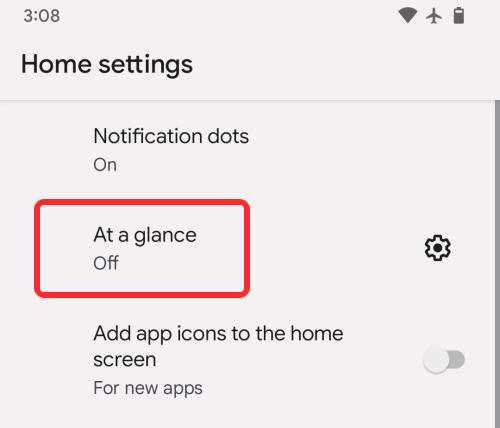
A képernyőn megjelenő párbeszédpanelen érintse meg a „Bekapcsolás” elemet, hogy engedélyezze az „Áttekintés” lehetőséget a kezdőképernyőn/zárolt képernyőn.
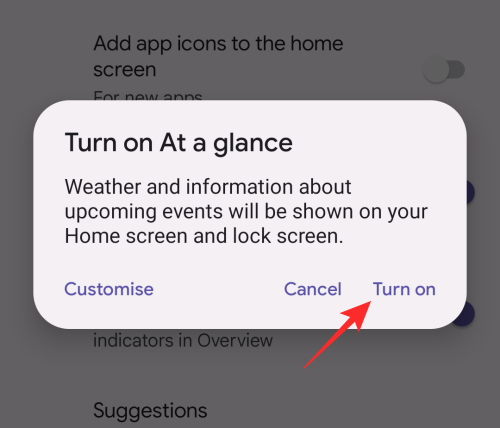
Egy pillantással meg kell jelennie az eszközön.
Az „Áttekintés” részben megjelenő tartalmak konfigurálása Android 12 rendszeren
Az Android 12 lehetővé teszi, hogy személyre szabja, hogyan nézzen ki az „Áttekintés” modul Pixel eszközén. Kiválaszthatja, hogy milyen információkat szeretne megjeleníteni a kezdőképernyő/lezárási képernyő tetején, például időjárás, figyelmeztetések, közelgő események stb. Az „Áttekintés” funkció konfigurálásához Android 12 rendszeren oldja fel a Pixel zárolását, nyomja meg hosszan a Kezdőképernyő egy üres részét, és válassza ki a „Kezdőképernyő beállításai” lehetőséget a túlcsordulási menüből.

A Kezdőlap beállítások képernyőn érintse meg az „Áttekintés” szakasz melletti fogaskerekű ikont.
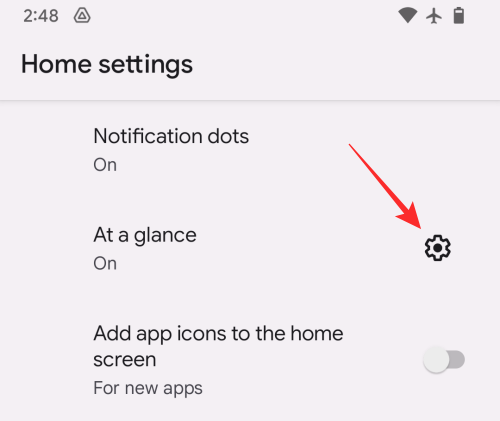
A következő képernyőn görgessen lefelé, és engedélyezze/tiltsa le a konfigurálni kívánt kapcsolókat a „Funkciók” alatt.
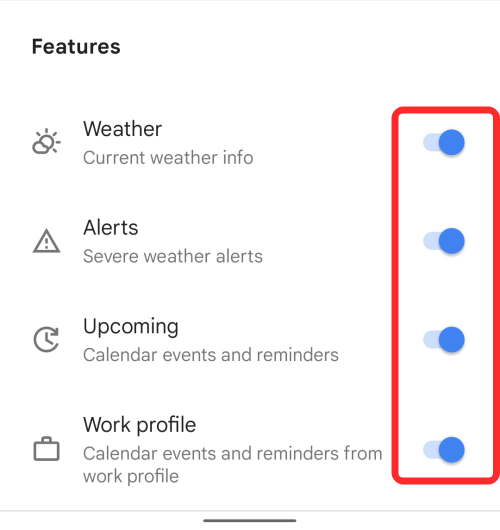
Attól függően, hogy hogyan szeretné kinézni a kezdőképernyőt, ezen a képernyőn engedélyezheti az Időjárás, a Figyelmeztetések, a Közelgő és a Munkaprofil váltásait.
Ennyit kell tudni arról, hogy az „Áttekintés” funkció működjön Android 12 rendszeren.
Miután rootoltad az Android telefonod, teljes rendszerhozzáférésed lesz, és számos olyan alkalmazást futtathatsz, amelyek root hozzáférést igényelnek.
Az Android telefonodon található gombok nem csak a hangerő szabályozására vagy a képernyő felébresztésére szolgálnak. Néhány egyszerű módosítással gyorsbillentyűkké válhatnak egy gyors fotó készítéséhez, zeneszámok átugrásához, alkalmazások elindításához vagy akár a vészhelyzeti funkciók aktiválásához.
Ha a munkahelyeden hagytad a laptopodat, és sürgős jelentést kell küldened a főnöködnek, mit tehetsz? Használd az okostelefonodat. Még kifinomultabb megoldás, ha telefonodat számítógéppé alakítod, hogy könnyebben végezhess több feladatot egyszerre.
Az Android 16 zárképernyő-widgetekkel rendelkezik, amelyekkel tetszés szerint módosíthatja a zárképernyőt, így a zárképernyő sokkal hasznosabb.
Az Android kép a képben módjával lekicsinyítheted a videót, és kép a képben módban nézheted meg, így egy másik felületen nézheted meg, így más dolgokat is csinálhatsz.
A videók szerkesztése Androidon egyszerűvé válik a cikkben felsorolt legjobb videószerkesztő alkalmazásoknak és szoftvereknek köszönhetően. Gondoskodj róla, hogy gyönyörű, varázslatos és elegáns fotóid legyenek, amelyeket megoszthatsz barátaiddal a Facebookon vagy az Instagramon.
Az Android Debug Bridge (ADB) egy hatékony és sokoldalú eszköz, amely számos dolgot lehetővé tesz, például naplók keresését, alkalmazások telepítését és eltávolítását, fájlok átvitelét, egyéni ROM-ok rootolását és flashelését, valamint eszközmentések létrehozását.
Automatikusan kattintó alkalmazásokkal. Nem kell sokat tenned játékok, alkalmazások vagy az eszközön elérhető feladatok használata közben.
Bár nincs varázsmegoldás, a készülék töltésének, használatának és tárolásának apró változtatásai nagyban befolyásolhatják az akkumulátor élettartamának lassítását.
A telefon, amit sokan most szeretnek, a OnePlus 13, mert a kiváló hardver mellett egy évtizedek óta létező funkcióval is rendelkezik: az infravörös érzékelővel (IR Blaster).







